- Base de conocimientos
- Ventas
- Documentos
- Agregar adjuntos a correos electrónicos
Nota: Este contenido se tradujo a través de un software y es posible que no haya sido revisado. La versión en inglés se considera, por tanto, la versión oficial y es posible que haya sido actualizada. Para acceder a la versión en inglés, haz clic aquí.
Agregar adjuntos a correos electrónicos
Última actualización: 18 de septiembre de 2025
Disponible con cualquiera de las siguientes suscripciones, a no ser que se indique de otro modo:
Puedes adjuntar archivos en correos electrónicos de ventas individuales enviados desde un registro en tu CRM. También puede adjuntar un documento a una plantilla de correo electrónico de ventas utilizando la herramienta de documentos.
Nota: para mejorar la capacidad de entrega y los tiempos de carga de correos electrónicos, los archivos adjuntos no son compatibles con los correos electrónicos de marketing. En su lugar, puede enlazar a un archivo desde su gestor de archivos.
- En tu cuenta de HubSpot, dirígete a CRM > Contactos.
- Haz clic en el nombre del contacto que deseas enviar por correo electrónico.
- Haz clic en la pestaña Correo electrónico en la parte superior del registro de contacto.
- Redacta tu correo electrónico y haz clic en attach para adjuntar un archivo.
- Seleccione Elegir existente para adjuntar un archivo de su gestor de archivos o seleccione Subir nuevo para seleccionar un archivo de su ordenador. No puede seleccionar un archivo adjunto a un registro.
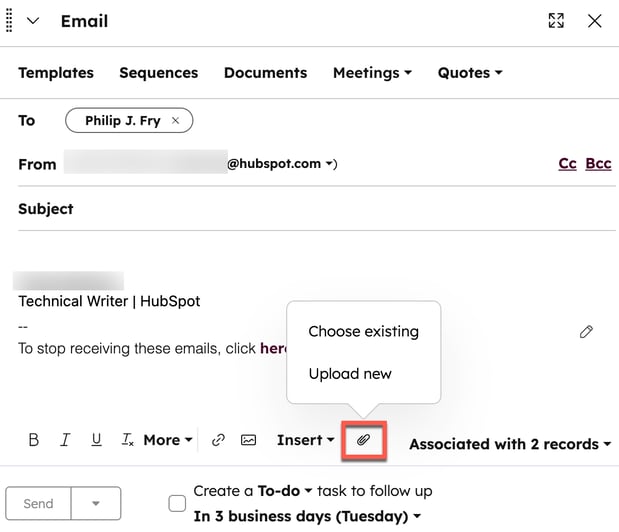
- Al subir archivos, todos los archivos se analizan con un escáner antivirus líder en la industria antes de subirlos y se bloquea cualquier archivo identificado como malicioso.
Nota: hay un límite de tamaño de archivo de 20 MB para archivos adjuntos a correos electrónicos de ventas.
Documents
Connected Email
Gracias por tus comentarios, son muy importantes para nosotros.
Este formulario se utiliza solo para recibir comentarios a la documentación. Cómo recibir ayuda con HubSpot.